
上週,也就是菲特颱風襲台當天的下午,Zeek玩家誌舉辦了一場Windows 8.1體驗會,目的是讓玩家能夠體驗Window 8.1許多創新改變,以及便利的操作性,時間是下午兩點,所以地點選在位於信義路上的餐廳,擺些小茶點供玩家使用
|
|
|
開始回歸、全面搜尋 – Windows 8.1 全新功能介紹
Windows 8.1 部落客分享體驗會
- 活動地點:【Woolloomooloo】信義店1樓

而現場當然也放了許許多多Windows平台的各種產品,例如我個人非常喜歡的Sony VAIO Pro 13,以及ThinkPad Tablet 2,甚至相當稀有的Surface也在其中展示,每一台都搭載了Windows8.1機器展示
ThinkPad Tablet 2

Microsoft Surface


Sony VAIO Pro 13

acer Aspire R7

參加的成員多數都是部落客玩家,其中以3C部落客居多,不過也有幾位美食、圖文類的部落客也出席,體驗Windows 8.1 全新的個人化設定、多元的裝置選擇與精彩的應用程式與服務
而擔任今日講師的,則是微軟名嘴–蕭涵憶老師

先來看看Windows 8.1的影片介紹,稍後再跟大家說明更新功能
Windows 8.1 Everywhere
Windows 8.1 系統安裝需求
- 處理器:1 GHz及以上
- 記憶體:1 GB(32位元)或2 GB(64位元)
- 硬碟空間:16 GB可用(32位元)或20 GB可用(64位元)
- 顯示卡:Microsoft DirectX 9圖形裝置(帶有WDDM驅動程式)
Windows RT 8.1 Preview要求
- 執行Windows RT
- 有10 GB可用儲存空間
- 安裝Windows RT 8.1 Preview後將無法還原Windows RT。但可以升級到Windows RT 8.1的最終版本。
- 不可在控制台中安裝其他語言。
額外要求
- 除了滿足Windows 8.1系統需求外,如果需要完成某些特定功能時,還有一些額外需求。
- 支援CMPXCHG16b、PrefetchW和LAHF/SAHF的CPU。(64位元安裝)
- 支援多點觸控的平板或監視器。(用於觸控)
- Internet連線、至少1024 x 768的螢幕解析度以及Microsoft 帳戶。(進入Windows Store並下載和執行應用程式)
- Microsoft 帳戶(登入到您的電腦)
Windows 8.1 新功能

Windows 8.1 將會在10月17日正式上市,也免費提供所有 Windows 8 系統使用者在 Windows Store 免費下載更新,可以對應現在的 Windows 8 和 Windows RT 系統,也將可以對應 10 吋以下的小尺寸平板裝置,可從Windows Store 取得更新,但是也能使用ISO檔案進行升級、全新安裝其中最重要的,就是【開始】回來了

不過點下開始鍵並不是顯示『開始功能表』,而是讓你快速切換到 『Windows 8 的動態磚』,在【開始鍵】按右鍵才是『開始功能表』,使用習慣上需得更改,但有總比沒有好,起碼不用在安裝另外的外掛了。不過另一個對於喜歡使用傳統介面的好消息,是Windows 8.1 能夠讓你決定,要先進入『傳統桌面』或是『動態磚』。
1.Windows 8.1的搜尋功能強化,一次搜本機+網路資料
以往搜尋檔案,都需經過幾個步驟,而自從Windows8開始,因為介面改變,許多用戶都找不到原本的功能在哪兒,不過這就是微軟刻意的整合,無論在哪個畫面,只要你直接打字,就能立即搜尋到相關的程式或檔案,例如輸入Excel,就會出現與”Excel”有關的所有檔案及程式。
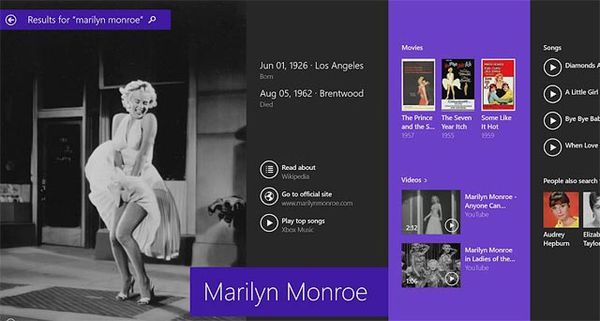
而Windows 8.1之後,這個直覺式的搜尋又更進化,不僅是搜尋本機的所有檔案,甚至連網路上的相關資訊也一併搜尋,例如搜尋”marilyn monroe”,就會出現所有相關的程式以及圖片
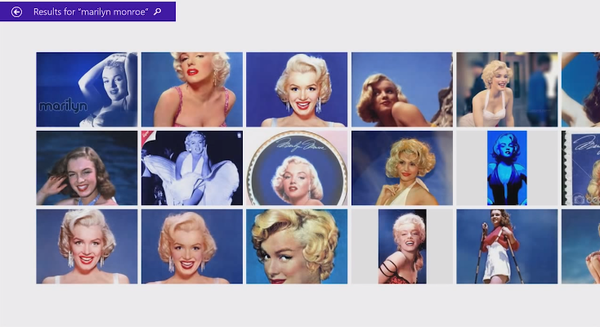
也包含網路上的資料
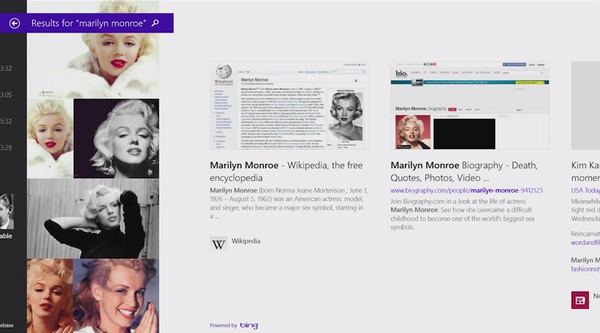
搜尋範圍還包含《Skydrive》裏頭的檔案
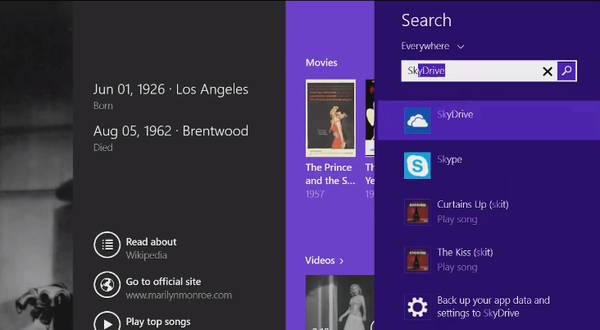
2.同時使用三個分割視窗
現在還有一個很酷的是….支援同時出現三個分割畫面,不僅是同時出現,還能同時使用同一個應用程式
例如我開了三份Word文件、或者三個Youtube、或者一邊看網頁、一邊做筆記、以及一邊看半澤直樹
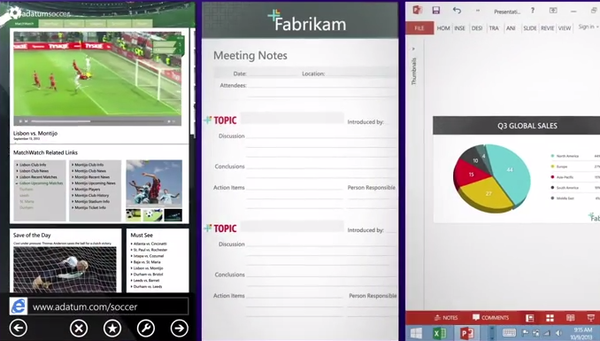
3.動態磚的更新
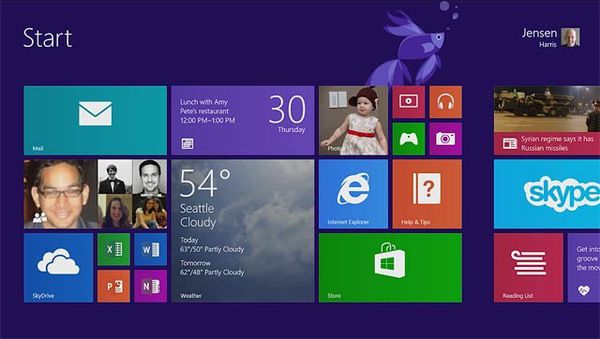
看到這張畫面,與Windows8最大不同之處,是8.1能夠支援四種不同大小的『動態磚』,而且不僅是『動態磚』能支援更多顏色之外,也能將傳統桌面的背景,與動態磚介面同步,如此在切換時就不會有差異感,而且『動態磚』的排列還能夠按照《名稱》、《安裝日期》、《最多使用》以及《種類》來篩選排列。
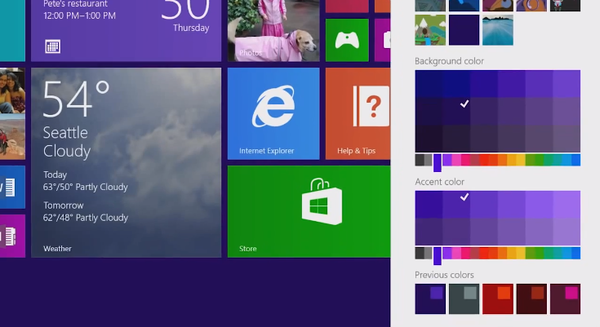
4. 可以設定開機登入的時候直接顯示桌面
開啟Windows 8.1以後,點選「桌面」的捷徑圖示,對著工作列按滑鼠右鍵,點選「內容」,選擇「瀏覽」的索引標籤,勾選「當我登入時顯示桌面,而不要顯示開始畫面」,重新啟動電腦後就可以直接顯示桌面
5. 可在鎖定螢幕畫面時,直接啟動相機
鎖定螢幕畫面現在可以呈現更美麗的《幻燈片模式》,將本機的照片用輪播的方式呈現
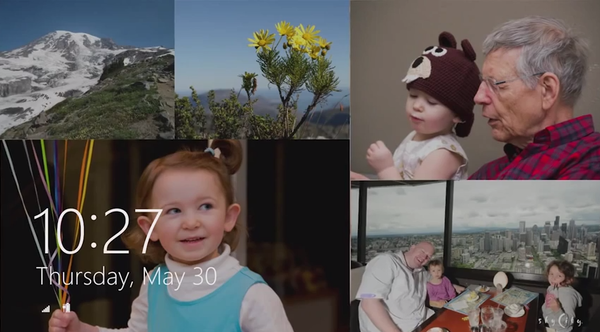
更可以在鎖定螢幕畫面下,長按螢幕直接啟動相機
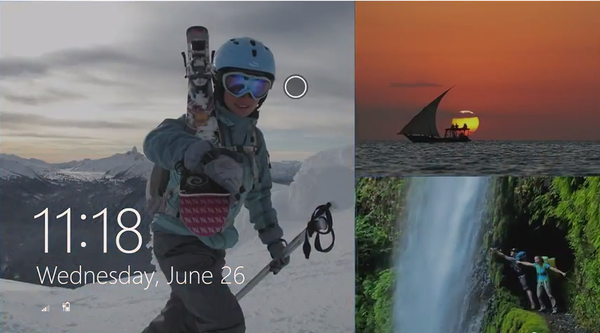
6. 更多的Windows APP應用商店,以及能用日期、種類、使用次數排列APP
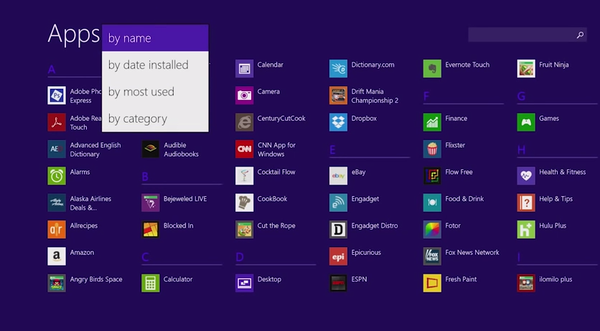
Windows Store 外觀將變得更易使用,全新的外觀能更快找到應用程式,能用日期、種類、使用次數排列APP
安裝時將會在應用程式的動態磚上顯示安裝進度,此外也新增強制更新可更新的應用,而無需使用者操作。
而且也能將喜歡的APP,直接勾選後釘在動態牆上,以及利用群組將同類的APP打包分類
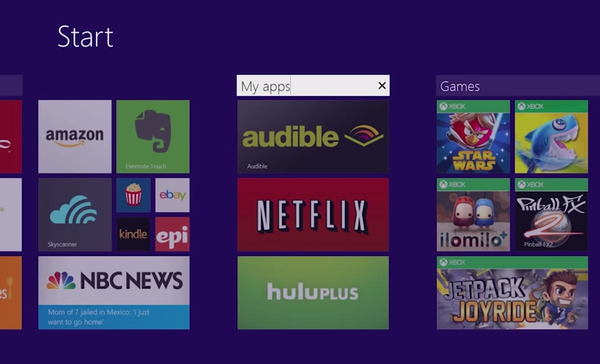
7. 3D Printing in Windows 8.1
除此之外,Windows8.1也支援最新的話題科技『3D印表機』
其他更新的部分,我就整理在下面了
8.重新設計《電腦設定》功能表
- 重新設計的”電腦設定”包含傳統控制台中的大部份功能。
- 新的應用:鬧鐘,掃描,閱讀列表、Bing 健康這類型的常用應用程式
9. Win+X清單
- 添加「關機」清單
- 命令提示字元支援切換為Windows PowerShell
10.雲端整合
- 需要Microsoft Account登入系統以做最佳整合
- 安裝時將會要求輸入Microsoft Account 的手機、電子信箱驗證碼以提高安全性
- SkyDrive的Windows UI App以及傳統桌面適用的SkyDrive 將會整合至系統,並可以離線存取雲端資料
11.Windows+PrintScreen 鍵截圖
- 搜尋「Charm清單支援網路搜尋」
- 共享「Charm清單支援分享螢幕截圖」
移除的功能
- 傳統的Windows備份程式(所有控制台項中的「還原Windows7備份」功能)
- Windows體驗指數(WEI)不再在系統內容中顯示
- 訊息應用
Windows 8.1 福利社時間
最後來放個小小福利社,今天的主持人很美,找來的ShowGril也是甜美可愛型的

但今天的亮點,是前來支援的工讀生妹妹 – Sunny

右邊的就是Sunny ,漂亮可愛到犯規啊,大家都包圍著他拍照







喜歡這篇文章的話,請幫這篇文章點個讚,或者到 雲爸的3C學園按個讚,快速得到最新的文章喔
有任何疑問,歡迎加入《3C問題互助團》社團這裡可以讓大家互相討論手機、電腦問題
不定時我也會在這邊舉辦抽獎,歡迎一起來聊聊


發佈留言